Cómo transmitir en vivo de Google Meet a YouTube: una guía completa
Muchas cuentas organizativas de Google Workspace admiten la transmisión en vivo de sesiones de Google Meet a YouTube. La transmisión puede ser útil cuando deseas que las personas vean el contenido de una reunión, pero no necesitan participar. Por ejemplo, una transmisión de Meet a YouTube se puede utilizar para compartir información de la organización o del producto, educar o proporcionar capacitación. Transmitir una reunión de Google Meet a YouTube puede ser una excelente manera de ofrecer sesiones de conferencias virtuales disponibles para que cualquiera las acceda.

Cómo habilitar la transmisión desde Google Workspace
Un administrador de Google Workspace puede gestionar una configuración para permitir que las personas de la organización transmitan sesiones de Google Meet a YouTube siguiendo estos pasos:
VISUALIZAR: Comparación de funciones: software y sistemas de seguimiento de tiempo (Newsmatic Premium)
- Inicia sesión en la consola de administración con una cuenta de administrador de Workspace.
- Selecciona Aplicaciones | Google Workspace (servicios básicos de Google Workspace) | Google Meet.
- Selecciona Transmisión y luego selecciona el ícono del lápiz junto a Transmisión para ajustar la configuración.
- Asegúrate de que las casillas estén marcadas tanto para Permitir que las personas transmitan sus reuniones como para Permitir que las personas utilicen YouTube para transmitir reuniones, como se muestra en Figura A.
- Selecciona Guardar para guardar los cambios.
Puede llevar un tiempo que la opción de transmisión esté disponible para todas las cuentas de tu organización.
Figura A
Cómo transmitir a YouTube desde Google Meet
Antes de poder transmitir en vivo desde Google Meet, asegúrate de que el canal de YouTube asociado a tu cuenta de Google esté configurado para transmisión en vivo. Para verificar esto, ve a YouTube, asegúrate de haber iniciado sesión en la cuenta correcta y luego selecciona Crear | Transmitir en vivo. Es posible que debas seguir un proceso para verificar tu canal y permitir la transmisión en vivo.
 Cómo instalar Flatpak y Snap en Arch Linux: una guía fácil para nuevos usuarios
Cómo instalar Flatpak y Snap en Arch Linux: una guía fácil para nuevos usuariosDurante una sesión activa de Google Meet, selecciona Actividades (el icono de cuadro, círculo y triángulo) | Transmisión en vivo, como se muestra en Figura B.
Figura B
A continuación, ajusta los campos de información del evento de transmisión en vivo según lo desees (Figura C). Puedes seleccionar o crear un nuevo evento, ingresar un título para el evento, ajustar las opciones de privacidad (público, privado, no listado) y seleccionar un idioma para los subtítulos. Una vez completado, selecciona el botón Iniciar transmisión.
Figura C
El sistema mostrará un mensaje (Figura D) que te recordará que informes a los participantes que la sesión se transmitirá en vivo y que los no participantes podrán acceder a la transmisión. Una vez que hayas recordado a los participantes que la sesión se transmitirá en vivo, selecciona Iniciar.
Figura D
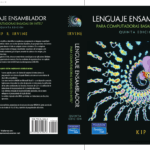 Cómo instalar y utilizar btop en Linux: una alternativa mejorada al comando top
Cómo instalar y utilizar btop en Linux: una alternativa mejorada al comando topCuando estés transmitiendo, se mostrará un botón rojo con la palabra "Público" en la parte superior izquierda, junto con información sobre la cantidad de espectadores en una barra a la derecha del botón. Además, un botón de Copiar URL de transmisión en vivo te permitirá obtener el enlace de la sesión para compartirlo fácilmente, junto con la opción de Detener transmisión.
Después de finalizar la sesión, puedes ir a tu cuenta de YouTube.com para administrar el video y acceder a las estadísticas del video.
Figura E
¿Cuál ha sido tu experiencia?
Google también ofrece una opción de transmisión dentro del dominio para las ediciones Enterprise, Education Plus y Teaching and Learning Upgrade. Esta opción limita la visualización de las transmisiones a las personas de la organización y a los dominios de Workspace agregados por un administrador.
Las transmisiones dentro del dominio se pueden utilizar para compartir noticias relevantes para muchas personas de una organización, por ejemplo, cuando un equipo de liderazgo desea abordar un problema. Consulta Cómo grabar o transmitir en vivo con Hangouts Meet para aprender cómo agregar y configurar un evento de calendario de Google para la transmisión dentro del dominio.
¿Cuál ha sido tu experiencia al transmitir en vivo a YouTube desde Google Meet? ¿Esta opción te facilita llegar a más personas con tu video? ¿Qué tipo de contenido sueles transmitir utilizando este método? Envíame un mensaje o mencióname en Twitter (@awolber) para contarme cómo ha sido tu experiencia al transmitir de Google Meet a YouTube.
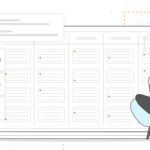 GitHub lanza Projects para mejorar la planificación y colaboración en equipos
GitHub lanza Projects para mejorar la planificación y colaboración en equiposEn Newsmatic nos especializamos en tecnología de vanguardia, contamos con los artículos mas novedosos sobre Software, allí encontraras muchos artículos similares a Cómo transmitir en vivo de Google Meet a YouTube: una guía completa , tenemos lo ultimo en tecnología 2023.

Artículos Relacionados